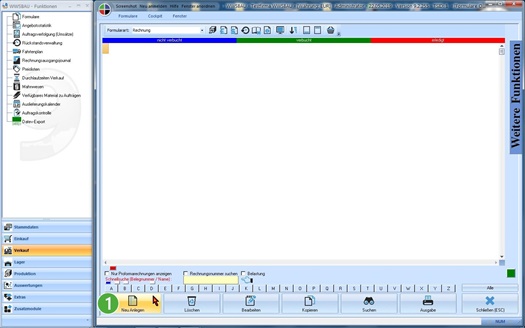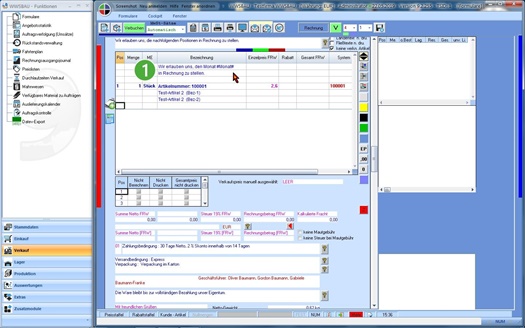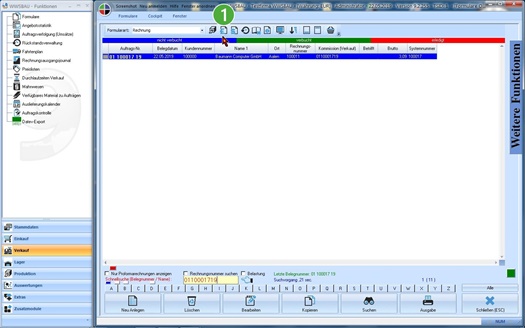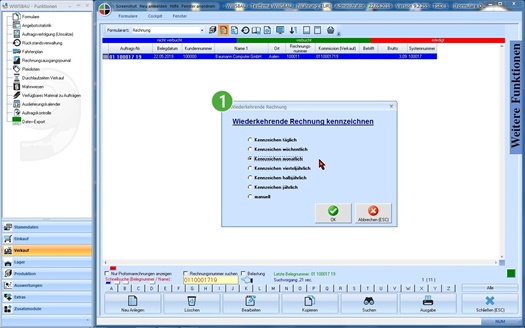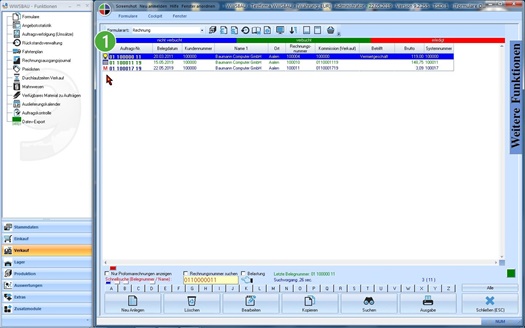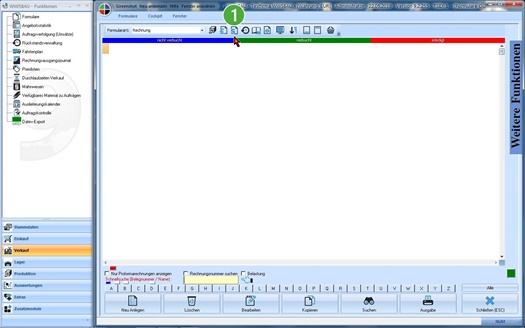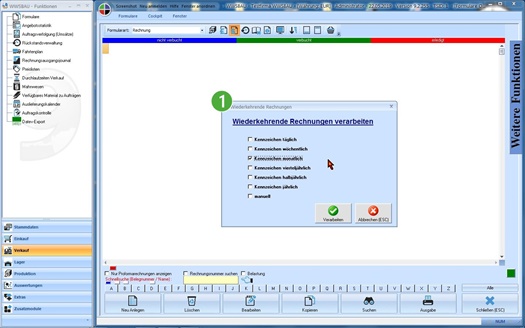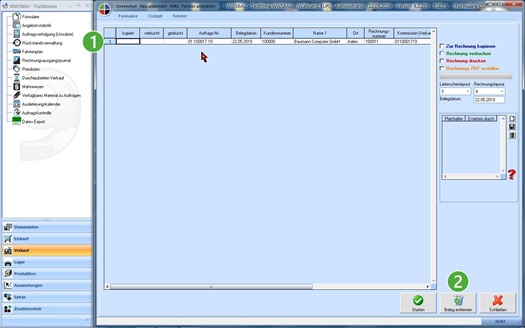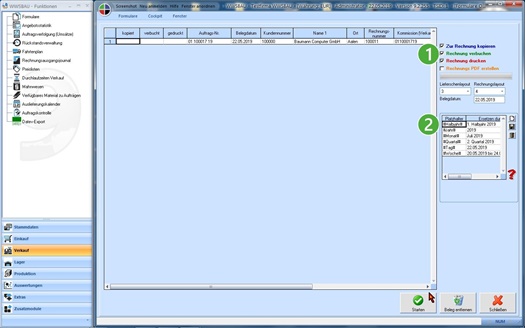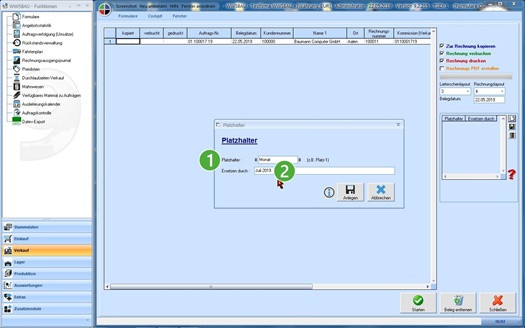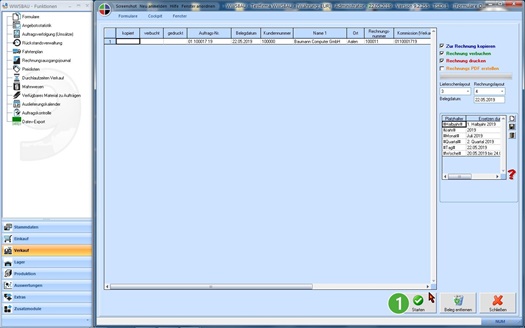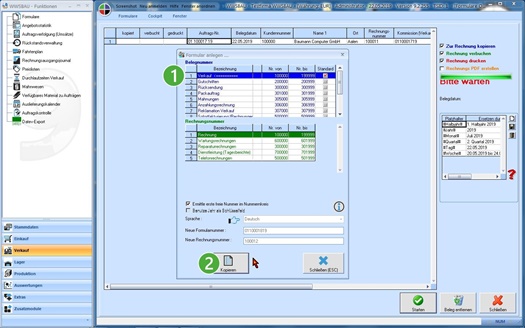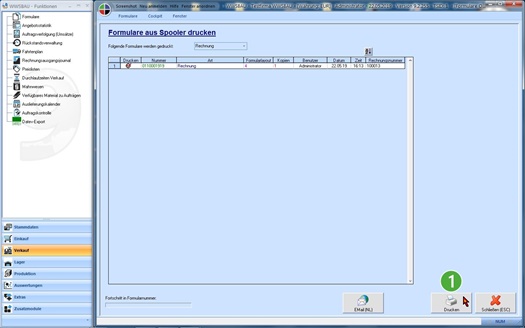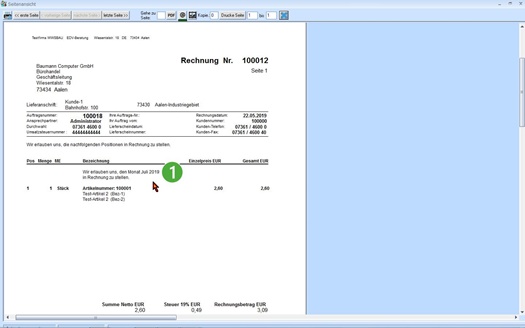Wiederkehrende Rechnungen
Kurzbeschreibung
Mit diesem Leitfaden erhalten Sie eine tabellarische Kurzanleitung, wie Sie mit dem BAUMANN Warenwirtschaftssystem wiederkehrende Rechnungen verwalten.
Sie können wiederkehrende Rechnungen (z. B. als tägliche, wöchentliche, monatliche, vierteljährliche, halbjährliche oder jährliche Rechnungen) kennzeichnen.
Sollen diese Rechnungen (z. B. am Ende des Monats) erstellt werden, können alle Rechnungen in einem Vorgang bearbeitet bzw. gedruckt werden.
|
| Um den jeweils aktuellen Zeitraum in den wiederkehrenden Rechnungen anzugeben, können Sie Platzhalter verwenden (z.B. hier #Monat#). |
|
| Eine wiederkehrende Rechnung muss als solche gekennzeichnet werden. Dies erreichen Sie durch diesen Button |
|
| Hier können Sie bestimmen, ob Sie die wiederkehrende Rechnung mit einem bestimmten Zeitraum (z.B. monatlich) oder allgemein als wiederkehrende Rechnung (manuell) kennzeichnen möchten. |
|
| Kennzeichnung der Wiederkehrenden Rechnung
|
Merke:
Wiederkehrende Rechnungen sind folgendermaßen gekennzeichnet:
| T | Tägliche Rechnung |
| W | Wöchentliche Rechnung |
| M | Monatliche Rechnung |
| V | Vierteljährliche Rechnung |
| H | Halbjährliche Rechnung |
| J | Jährliche Rechnung |
| Lämpchen | Wiederkehrende Rechnung ohne Zeitraum (manuell) |
|
| Um wiederkehrende Rechnungen den Kunden (z. B. am Ende des Monats) zu berechnen, klicken Sie auf diesen Button |
|
| Hier werden nun alle Rechnungen mit den ausgewählten Kennzeichen angezeigt. | |
 | Einzelne Rechnungen können Sie mit diesem Button |
|
| Geben Sie hier an, welche Aktionen durchgeführt werden sollen. | |
 | Die in den Rechnungen verwendeten Platzhalter müssen hier definiert werden. |
|
| Geben Sie hier die Platzhalter, die Sie in der zu kopierenden Rechnung verwendet haben, und | |
| den Text, durch den die Platzhalter ersetzt werden sollen, an. |
|
| Haben Sie die Aktion „Rechnung drucken“ ausgewählt, dann führt Sie das System automatisch in den Druckspooler. | |
 | Hier können Sie alle erstellten Rechnungen drucken |